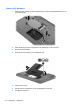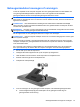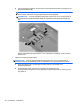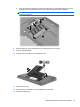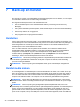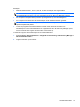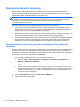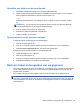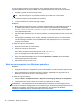Getting Started HP Notebook PC - Windows 7
Herstellen met behulp van de herstelmedia
1. Maak indien mogelijk een back-up van al uw persoonlijke bestanden.
2. Plaats de eerste herstelschijf in de optische-schijfeenheid van de computer of in een optionele
externe optische-schijfeenheid en start de computer opnieuw op.
– of –
Plaats de herstel-flashdrive in een USB-poort van de computer en start de computer opnieuw
op.
OPMERKING: als de computer niet automatisch opnieuw opstart in HP Recovery Manager,
moet de opstartvolgorde van de computer worden gewijzigd.
3. Druk op f9 tijdens het opstarten van het systeem.
4. Selecteer de optischeschijfeenheid of de flashdrive.
5. Volg de instructies op het scherm.
Opstartvolgorde van de computer wijzigen
U wijzigt als volgt de opstartvolgorde voor herstelschijven:
1. Start de computer opnieuw op.
2. Druk op esc terwijl de computer opnieuw opstart en druk daarna op f9 voor opstartopties.
3. Selecteer Interne cd/dvd-rom-drive in het venster met opstartopties.
U wijzigt als volgt de opstartvolgorde voor een herstel-flashdrive:
1. Plaats de flashdrive in een USB-poort.
2. Start de computer opnieuw op.
3. Druk op esc terwijl de computer opnieuw opstart en druk daarna op f9 voor opstartopties.
4. Selecteer de flashdrive in het venster met opstartopties.
Back-up maken en terugzetten van uw gegevens
Het is zeer belangrijk om een back-up te maken van uw bestanden en om eventuele nieuwe software
op een veilige plaats te bewaren. Als u nieuwe software en gegevensbestanden toevoegt, blijf dan
periodiek back-ups maken.
Hoe volledig u het systeem kunt herstellen, hang af van de recentheid van uw laatste back-up.
OPMERKING: een herstelactie op basis van de recentste back-up moet worden uitgevoerd als de
computer is geïnfecteerd met een virus of als een belangrijke systeemcomponent niet meer werkt. Bij
computerproblemen moet eerst een herstelactie worden uitgevoerd voordat een systeemherstelactie
wordt uitgevoerd.
Back-up maken en terugzetten van uw gegevens 33